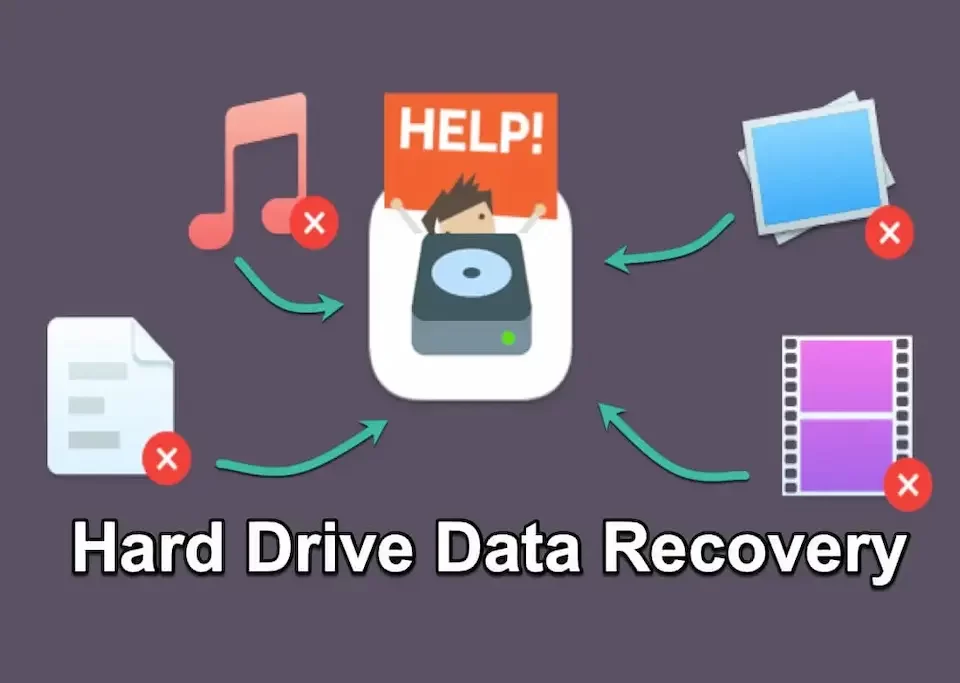2025年外接硬碟推薦:SSD與HDD品牌大比拼,哪個更適合你?
10 12 月, 2022
監視器硬碟格式化,如何搶救黃金第一時間關鍵的檔案紀錄?
3 3 月, 2023windows10備份 應有的正確方法
目錄
一、資料備份的意義
二、資料備份常見的儲存裝置
1、隨身碟資料備份
2、外接硬碟資料備份
3、機械式硬碟資料備份
4、固態硬碟資料備份
5、NAS資料備份
三、資料備份方法
1、Windows備份
2、google雲端備份
3、常見的資料備份軟體
一、 windows10備份 檔案資料備份的意義,如何做好整台電腦備份
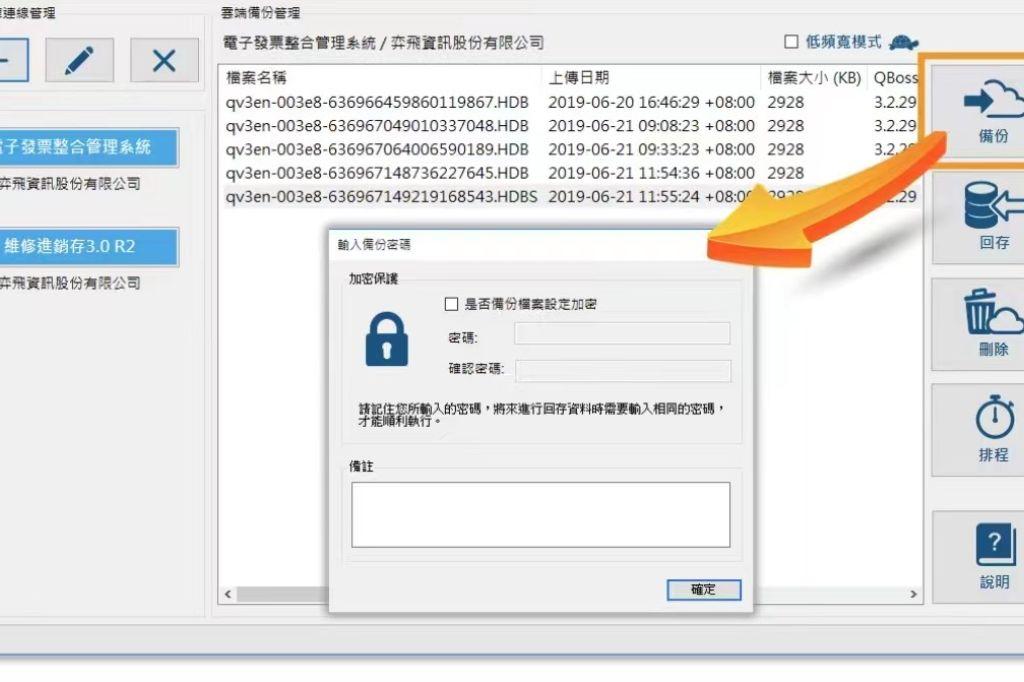 asus筆電備份為了防止數據丟失,備份工作十分有必要由於電腦的普及與電腦無紙化科技運算的提高,尤其是伴隨電腦科技蓬勃發展,數據安全的重要性也越來越日趨重要,不過作為防護數據安全的一項主要措施——電腦資料備份措施重要性,卻也常常被使用者所忽略。因為如果進行大量數據分析、資訊保存與數據交換時,都有可能出現大量資訊損壞。而這時,一旦不能採用資料備份措施與數字資訊恢復方法與保護措施,將可能造成大量資訊的損失。而且有時造成的損失是無法估計和計算出來的。因此在大量資訊的獲取、管理、保存、傳遞與分配過程中往往會出現許多特殊的情況,而最引起人們重視的情況便是資訊損壞、資訊丟失或儲存裝置損毀。所以,資訊備份和資訊修復是保障資料安全的最後一道防線,也是防禦主動式資訊入侵的最後第一道屏障。今天本篇文章對常見的儲存裝置以及資料備份軟體做詳細介紹。
asus筆電備份為了防止數據丟失,備份工作十分有必要由於電腦的普及與電腦無紙化科技運算的提高,尤其是伴隨電腦科技蓬勃發展,數據安全的重要性也越來越日趨重要,不過作為防護數據安全的一項主要措施——電腦資料備份措施重要性,卻也常常被使用者所忽略。因為如果進行大量數據分析、資訊保存與數據交換時,都有可能出現大量資訊損壞。而這時,一旦不能採用資料備份措施與數字資訊恢復方法與保護措施,將可能造成大量資訊的損失。而且有時造成的損失是無法估計和計算出來的。因此在大量資訊的獲取、管理、保存、傳遞與分配過程中往往會出現許多特殊的情況,而最引起人們重視的情況便是資訊損壞、資訊丟失或儲存裝置損毀。所以,資訊備份和資訊修復是保障資料安全的最後一道防線,也是防禦主動式資訊入侵的最後第一道屏障。今天本篇文章對常見的儲存裝置以及資料備份軟體做詳細介紹。
二: windows10備份 映像檔
 透過隨身碟備份數據方便快捷也十分便利
透過隨身碟備份數據方便快捷也十分便利
1、隨身碟資料備份
目前針對不同的客戶群體,提供的備份方式也不同。使用隨身碟備份的頻率比較高,首先備份數據到隨身碟就是操作方便,因為隨身碟這樣的存儲設備,普遍工作當中用到所有資料都會備一個在隨身碟中,比如資料備份ppt等都需要用到。另外,操作也很簡便,在備份數據的時候,只需手動將其複製到隨身碟中即可。其次就是成本較低,當前市面上的隨身碟設備,價值也就幾拾元百元不等,相較於雲空間備份的話,成本就小很多,並且不需要專門的人去維護更新。至於備份至隨身碟的缺點,其實也不少!硬碟驅動器面臨故障風險,因為像這種移動存儲設備,容易因為隨便接入PC端造成中毒,並且使用的過程當中很容易造成故障或損壞。windows 10備份檔案
2、外接式硬碟資料備份
 外接硬碟資料備份對需要大量備份需求的人很友善
外接硬碟資料備份對需要大量備份需求的人很友善
asus筆電備份外接式硬碟可提供十分龐大存儲容量,具有高速、大容量、輕巧便捷等特點。最大的優勢,就是它保存了重要資料的高安全可靠性。這一類的硬碟外接硬碟結構類似於,絕大部份使用了矽氧盤片材料。這是一類比鋁、鐵磁更為堅固耐用的硬碟盤片材料,它們擁有更大的存貯容量和良好的安全性,並增強了數據的完整性。外接硬碟備份也是常用的硬碟資料備份方法之一。
3、機械式硬碟資料備份
機械硬碟是磁碟片作為介質,優點是便宜,長期即使不通電儲存時間長,最重要的,一旦出了問題,還有可以進行資料救援的後續解決方案,目前市場上價格一般。缺點就是磁碟片加磁頭,非常脆弱,怕震動,特別是運行的時候。所以說只適合做一般資料儲存使用。ASUS指定推薦送修SOS專業HD硬碟資料救援中心windows自動備份資料夾
4、固態硬碟備份
固態硬碟存儲介質一般為晶片,優點是讀取速度快,不怕震動,不像機械那麼怕受到不當震動,所以如果經常把固態硬碟當系統開機硬碟是最棒方案但固態硬碟也有其缺點第一是貴,第二,不能長時間不通電,否則數據有可能丟失。windows 11備份usb
5、NAS資料備份
 NAS的主要作用是網路分享資訊儲存備份設備
NAS的主要作用是網路分享資訊儲存備份設備
NAS的全名是Network Attached Storage,翻譯成中文原意是網路的記憶體。具體而言,NAS就是網路存取平臺,可以透過網路來訪問記憶體裏的資訊。NAS也是一種大數據伺服器,它的主要作用是資訊儲存,相對於一個一般的個人電腦,NAS最大的優點就是存儲共用資訊,也就是可以網上存取。同時通過網路它還能夠進行其他的操作如資訊共用,照片備份,重要資料備份等。任何設備,只要你能連上 NAS 並且賦予了訪問許可權,你就可以訪問 NAS 中存儲的數據。我們可以在手機、筆記本、iPad、智能電視上訪問 NAS 中的數據。
三: windows10備份 檔案資料備份方法
1、Windows備份
備份通常是指建置重要資料檔案副本。通過這些副本,您可以在電腦意外故障後重新再恢復資料。因此,備份的主要目的可以概括為系統故障或數據丟失的有效補救措施。Windows備份也就是把整臺電腦備份,主要是用來防止損失資料,如果備份系統,或者如果操作系統發生了錯誤就可以直接還原,而不必重新裝上操作系統的,或者備份了幾個重要的檔,或者假如誤刪除就可以還原
2、google雲端備份
雲端備份,通常是指企業通過借助集群應用、網格計算或分佈式檔案系統等技術,把互聯網上所有各種形式的企業數據,比如電腦、主機、移動硬碟等設備,通過應用軟體集合起來共同工作,共同對外提供企業數據的備份與服務使用的功能業務。是為了方便租用客戶可以將自己的數據保存在本地或者異地存儲設備。需要時用戶可以快速方便的進行恢復自己的數據。運營商可以集中監控和管理所有備份操作。
3、常見的資料備份軟體
備份已經成為我們工作和生活中不可缺少的工作,不管是工作中的檔數據還是生活中的照片影片及其他檔,都必須要要定期備份。而選用好一款比較好用的數據備份軟體,往往可以大幅度提升我們的辦公效率。
 iCloud 是蘋果自帶的一款超強大備份軟件
iCloud 是蘋果自帶的一款超強大備份軟件
ICloud——蘋果自己的超級強大的備份軟件。你可以備份或儲存圖片、歌曲、聯繫人、短信、文件和其他信息內容,並隨時將它們透過wifi傳送到你想要的任何設備上,但一定要選擇用蘋果更新你的手機。
網路雲端硬碟是一個出色的個人備份與管理軟體,已為超過七億個人用戶提供了服務,內容涵蓋主流PC和手機操作系統,並支持圖片、音頻、電子檔等多種檔的雲端備份、共用、查詢與管理功能,自建了多個個人數據保存中心,更有國際頂級的安全證書為用戶資料安全提供更完整保障。
換機精靈是以同步備份為基礎,實現手機數據克隆,達到換機的目的。其強大的備份同步助手功能能保存你的所有資訊,包括通訊錄、壁紙鈴聲、短圖片、視頻錄影、圖片等,可以隨時查看隨時還原。另外它還提供熱點傳輸,無須內聯網耗流量,也無須數據線,只用自建熱點WiFi實現換機數據遷移。其輸速率是普通WiFi藍牙的六十六倍,1秒傳歌曲、5秒傳電子書、10秒上傳電影圖片。如果遇到硬碟相關備份問題請送交至SOS專業資料救援中心進行裝置修復
四、asus筆電備份電腦自動備份設定
以下是 ASUS 筆電備份電腦自動備份設定的步驟:
- 打 開 ASUS Backtracker: 按下 Win+Q 鍵 , 搜 尋 ASUS Backtracker , 然 後 點 選 打 開 。
- 選 擇 備 份 類 型 : 選 擇 備 份 電 腦 或 備 份 系 統 , 然 後 點 選 下 一 步 。
- 選 擇 備 份 分 區 : 選 擇 要 備 份 的 分 區 , 然 後 點 選 下 一 步 。
- 開始備份:確認備份設定無誤,然後點選開始備份。
- 設定自動備份:在 ASUS Backtracker 主畫面,點選設定,然後選擇自動備份設定。
- 設定自動備份頻率:選擇每日、每週或每月備份頻率,然後點選確定。
- 完成設定:設定儲存之後,備份會在指定的頻率下自動進行。
五、windows 11備份映像檔
建議您使用Windows 11自帶的備份和恢覆功能來創建系統映像備份並將其保存到外部介質中。以下是備份和恢覆教程:
打開控制面板,選擇“系統和安全”,然後選擇“文件歷史記錄”。
2.選擇“系統映像備份”。
選擇要備份的驅動器或分區。
4.選擇要將備份保存到的位置,可以是外部硬盤、U盤或DVD。
點擊“開始備份”按鈕開始備份。
備份完成後,您可以使用備份來還原您的系統、文件和設置。
打開控制面板,選擇“系統和安全”,然後選擇“文件歷史記錄”。
8.選擇“系統映像恢覆”。
9.選擇備份所在的位置。
選擇要還原的驅動器或分區。點擊“下一步”按鈕,然後跟隨向導完成還原過程。
SOS專業HD資料救援中心有關詳細送修地址 0936-543997 0233651599
哪裡可以找到我們? 地址:台北市中正區同安街73巷6號1樓 (台北捷運古亭2號出口)